Si të shkruani shënime në OneNote 2013 në Android

Mësoni si të shkruani shënime në OneNote 2013 në Android me krijimin, hapjen dhe regjistrimin e shënimeve. Aplikoni strategji efektive për menaxhimin e shënimeve tuaja.
Nga të gjitha aplikacionet e Office 2019, Excel ka koleksionin më të gjerë të veçorive të reja. Shumë nga përmirësimet janë brenda veçorive të avancuara si Power Pivot dhe Get & Transform, por ka shumë përmirësime, si funksionet e reja dhe llojet e grafikëve, për të bërë edhe përdoruesin mesatar të buzëqeshë. Ky artikull përshkruan disa nga veçoritë më të mira të reja të Excel dhe shpjegon se si t'i aksesoni ato.
Ju mund të shihni disa dokumente të Microsoft që thonë se disa nga veçoritë e përshkruara në këtë artikull janë të disponueshme vetëm për abonentët e Office 365, por ai paralajmërim është i vjetëruar dhe nuk zbatohet për Office 2019.
Edhe pse Excel ka qindra funksione, nëse pyesni ndonjë përdorues të shpeshtë të Excel, ata do të jenë të shpejtë për t'ju thënë për disa ngatërresa të ndërlikuara që duhet të krijojnë për të marrë një përgjigje, sepse nuk ka asnjë funksion të zbatueshëm që e bën atë llogaritje. Funksionet e reja të shtuara në Excel 2019 janë krijuar për të adresuar disa nga ankesat më të zakonshme.
Për shembull, funksioni IF është një element kryesor i mjeteve të përdoruesve të Excel, por është i kufizuar në analizën e tij të ngurtë po/jo. Nuk ka asnjë mënyrë për të specifikuar kushte të shumta, përveçse duke futur funksione të shumta IF. Diçka që duhet të jetë mjaft e thjeshtë, si caktimi i notave të A, B, C, D ose F sipas pikëve numerike, kërkon shumë shtypje:
=IF(A2>89,”A”,IF(A2>79,”B”, IF(A2>69,”C”,IF(A2>59,”D”,”F”))))
Funksioni i ri IFS vlerëson kushte të shumta dhe kthen vlera në varësi të përmbushjes ose jo të tyre. Ndihmon në krijimin e grupeve komplekse të kushteve logjike, si një alternativë më e lehtë për formulat super të gjata me nivele të shumta të funksioneve IF të mbivendosur.
Sintaksa : IFS ([Diçka është e vërtetë1, vlera nëse është e vërtetë1, [Diçka është e vërtetë2, vlera nëse është e vërtetë2],…[Diçka është e vërtetë127, vlera nëse është e vërtetë127])
Shembull : =IFS(A1=1,1,A1=2,2,A1=3,3)
Së bashku me IFS vijnë dy funksione shoqëruese: MAXIFS dhe MINIFS. Këto kthejnë vlerat maksimale dhe minimale, respektivisht, nga diapazoni i të dhënave.
Sintaksa : MAXIFS(varg_maksimumi, diapazoni_kriter1, kriteri1, [vargu_kritereve2, kriteret2], …)
Shembull : =MAXIFS(A2:A7,B2:B7,1)
Një tjetër funksion i ri, SWITCH, është krijuar për ta bërë më të lehtë kërkimin e vlerave në një gamë. Ai vlerëson një shprehje kundrejt një liste vlerash dhe kthen rezultatin që korrespondon me vlerën e parë që përputhet. Mund të specifikoni opsionalisht një vlerë të paracaktuar që do të kthehet nëse nuk ka përputhje.
Sintaksa : =SWITCH(Vlera për të kaluar, Vlera në përputhje1…[2-126], Vlera për t'u kthyer nëse ka një përputhje1…[2-126], Vlera për t'u kthyer nëse nuk ka përputhje).
Shembull : =SWITCH(DITA E JAVE(A2),1,”E diel”,2,”E hënë”,3,”E martë”,”Nuk ka ndeshje”)
Një pikë tjetër e dhimbshme me përdoruesit e Excel-it ka qenë mungesa e një mënyre të thjeshtë për të lidhur vlerat nga qelizat e shumta në një qelizë të vetme dhe për të përfshirë ndarës (kufizues) midis vlerës. Duhet të jetë e lehtë të marrësh kolona që përmbajnë emra, adresa dhe numra telefoni dhe t'i kombinosh ato në një kolonë të vetme që mbledh të gjitha të dhënat për çdo rresht, apo jo? Por nuk ka qenë, deri më tani.
Për të zgjidhur këtë problem, funksioni TEXTJOIN kombinon tekstin nga vargje ose vargje të shumta, duke vendosur një kufizues që ju specifikoni midis secilës vlerë. Ju specifikoni një ndarës, në fillim të argumenteve, dhe më pas funksioni përdor të njëjtin ndarës midis çdo hyrjeje. Nëse nuk zgjidhni një kufizues, ai bashkon të dhënat pa një.
Sintaksa : TEXTJOIN(kufizues, injoro_bosh, tekst1, [tekst2], …)
Shembull : =TEXTJOIN(” “,B2,C2,D2).
Funksioni që kemi përdorur për bashkimin, CONCATENATE, po zhvlerësohet (d.m.th., përfundimisht do të largohet). Në vend të tij, Excel 2019 prezanton CONCAT. Është e ngjashme me TEXTJOIN, përveçse nuk ka një argument në të cilin ju specifikoni një kufizues, kështu që duhet të vendosni manualisht një hapësirë, në thonjëza, sa herë që dëshironi një hapësirë midis hyrjeve.
Sintaksa : CONCAT (tekst1, [tekst2],…)
Shembull : =CONCAT(B2,” “, C2,” “,D2)
Excel 2019 prezanton një numër të llojeve të reja grafiku që ju japin më shumë fleksibilitet në shfaqjen vizuale të të dhënave tuaja të fletëllogaritjes. Ajo që vijon është një përmbledhje e këtyre llojeve të reja grafiku.
Sunburst është në thelb një tabelë hierarkike me shumë nivele. Çdo nivel i hierarkisë është një unazë ose rreth; rrethi qendror është niveli i sipërm dhe funksionon nga jashtë.

Një tabelë me shpërthim dielli
Treemap tregon të dhëna hierarkike në një strukturë të ngjashme me pemën. Vini re se ngjyrat dhe madhësitë e drejtkëndëshit përdoren për të përfaqësuar të dhënat, disi si një grafik me byrek drejtkëndëshe.
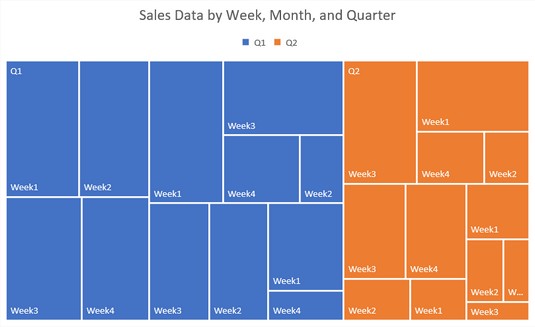
Një grafik i hartës së pemëve
Box and Whisker tregon përhapjen dhe animin brenda një grupi të renditur të dhënash. Duhet pak trajnim për të kuptuar të dhënat në këtë lloj grafiku. Këtu është një artikull që mund të ndihmojë.
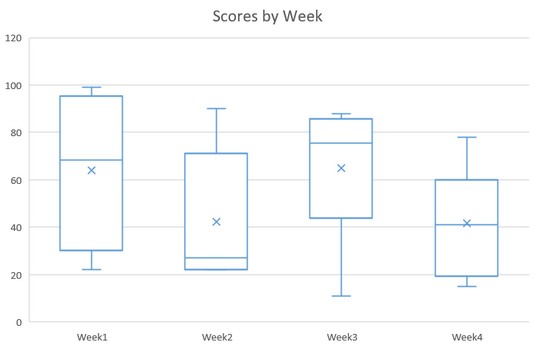
Një tabelë kuti dhe mustaqe
Waterfall tregon efektin e vlerave të ndërmjetme vijuese që rriten ose ulen në grupin e të dhënave. Për shembull, mund të shihni se shitjet e përgjithshme për shkurt ishin 214 (pozicioni vertikal i shiritit të javës 4), dhe mund të shihni se si shitjet e çdo jave kontribuan në atë total.

Një tabelë ujëvarash
Gypi tregon ndryshimin progresiv brenda një grupi të dhënash të renditura si përqindje e tërësisë. Është mirë për të dhënat që bëhen gradualisht më të mëdha ose më të vogla me secilën pikë të të dhënave.

Një tabelë gypi
Mbushur Harta Grafiku lloji ju mundëson që të vlerave vend në një hartë sipas kombeve, shtetet, qarqet, apo kodeve postare. Ky imazh tregon një tabelë për Amerikën, por ju mund të bëni tabela në mbarë botën ose të zbërtheni një shtet ose qark të vetëm. Excel duhet të lidhet me Bing për të mbledhur të dhënat e nevojshme për vizatimin. Për të hyrë në këtë lloj grafiku, përdorni komandën Fut → Hartat.

Një hartë e mbushur
Në skedën e të dhënave, do të gjeni një grup të ri, Llojet e të dhënave, dhe në të dy lloje të dhënash që mund të aplikoni në qelizat e zgjedhura. Kur aplikoni këto lloje të veçanta të dhënash, të dhënat në qeliza marrin veti të veçanta. Për shembull, kur aplikoni llojin e të dhënave Gjeografia në qelizat që përmbajnë emra shtetesh, ju merrni një flamur të vogël jo-printues në të majtë të emrit dhe mund të klikoni flamurin për të hapur një meny që përmban informacione rreth hyrjes. FLloji tjetër i veçantë i të dhënave është Stoqet, dhe flamuri i tij hap një meny që përmban informacione dhe kuota të kompanisë.
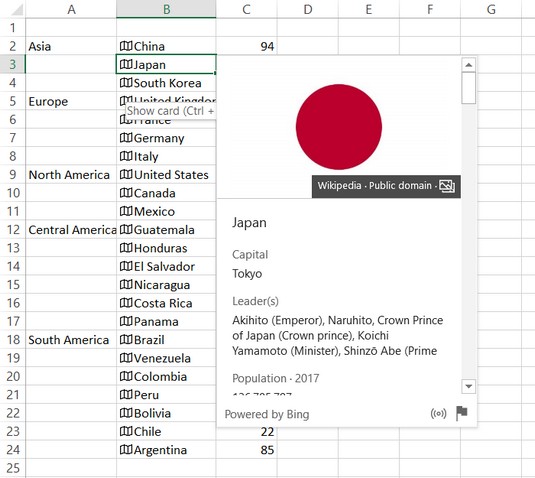
Kur lloji i të dhënave Gjeografia aplikohet në një qelizë, mund të kërkoni shpejt informacionin gjeografik dhe kombësinë duke klikuar flamurin.
Sigurisht qe jo. Ka shumë funksione të tjera të reja në Excel që mund të dëshironi t'i eksploroni. Fatkeqësisht, ka shumë për të trajtuar në detaje këtu! Por këtu janë disa nga pikat kryesore:
Lidhje me dokumente
Futja e hiperlidhjeve nuk është e re, por futja e hiperlidhjeve në dokumente ka qenë e vështirë për t'u bërë në të kaluarën. Tani, në skedën Fut, ka një buton Link që hap një meny të skedarëve ose faqeve të internetit të përdorura së fundi në renë kompjuterike. Ju mund të zgjidhni një për të futur një hiperlidhje në të, ose mund të zgjidhni Fut lidhjen për të hapur kutinë e dialogut Fut hiperlidhjen.
Përmirësimi i plotësimit automatik
Kur jeni duke futur një formulë, AutoComplete është më e dobishme tani; ju nuk keni nevojë të shkruani saktësisht emrin e funksionit që ai të jetë në gjendje të gjejë atë që dëshironi.
Navigator i të dhënave të jashtme
Tani është më e lehtë të punosh me të dhënat e jashtme që importon në një nga fletët e punës, falë shtimit të kutisë së re të dialogut Navigator. Kur kryeni pyetje të jashtme të të dhënave me skedarë teksti, faqe ueb dhe burime të tjera të jashtme të të dhënave (si skedarët e bazës së të dhënave të Microsoft Access), kutia e dialogut Navigator ju mundëson të shikoni paraprakisht të dhënat që do të shkarkoni, si dhe të specifikoni se ku dhe si shkarkohen.
Merr & Transformo (Power Query) përmirësime
Ka disa lloje të reja lidhjesh, si SAP HANA, dhe veçoritë e transformimit të të dhënave në Redaktuesin e Query Power janë shumë më të shumta dhe më të fuqishme tani.
Përmirësimet e Tabelës Pivot
Ka shumë përmirësime të vogla këtu që shtojnë shumë më tepër komoditet. Për shembull, tani mund të personalizoni paraqitjen e parazgjedhur të Tabelës Pivot. Tipari PivotTable gjithashtu tani mund të zbulojë marrëdhëniet midis tabelave dhe mund të zbulojë grupet kohore dhe t'i zbatojë ato automatikisht. Ju gjithashtu mund të zbuloni në PivotCharts tani me butonat zbardhues dhe mund të riemërtoni tabelat dhe kolonat në modelin e të dhënave të librit tuaj të punës.
Përmirësimet e Power Pivot
Veçoria Power Pivot gjithashtu është përmirësuar në shumë mënyra. Për shembull, mund të ruani një pamje të diagramit të marrëdhënieve si një foto, të cilën më pas mund ta importoni në Word, PowerPoint ose çdo aplikacion tjetër që pranon grafikë. Kutia e dialogut Edit Relationship ka fituar disa veçori, të tilla si aftësia për të shtuar ose modifikuar manualisht një marrëdhënie tabele.
Publiko në Power BI
Ata me një abonim në Power BI tani mund të publikojnë skedarë lokalë në Power BI me komandën File → Publish → Publish to Power BI.
Mësoni si të shkruani shënime në OneNote 2013 në Android me krijimin, hapjen dhe regjistrimin e shënimeve. Aplikoni strategji efektive për menaxhimin e shënimeve tuaja.
Mësoni si të formatoni numrat në një varg teksti në Excel për të përfshirë informacione të sakta dhe tërheqëse për raportet tuaja.
Në Excel 2010, fshini të dhënat apo formatin e qelizave lehtësisht me disa metoda të thjeshta. Mësoni si të menaxhoni përmbajtjen e qelizave me opsione të ndryshme.
Zhvilloni aftësitë tuaja në formatimin e elementeve të grafikut në Excel 2007 përmes metodave të thjeshta dhe efikase.
Mësoni se si të rreshtoni dhe justifikoni tekstin në Word 2010 me opsione të ndryshme rreshtimi dhe justifikimi për të përmirësuar formatimin e dokumenteve tuaja.
Mësoni si të krijoni makro në Excel 2019 për të automatizuar komandat dhe thjeshtuar detyrat tuaja.
Mënyra vizuale dhe e shpejtë për të vendosur një ndalesë skedash në Word 2016 është përdorimi i vizores. Zbulo disa këshilla dhe truke për përdorimin e skedave në këtë program.
Mësoni si të formula boshtet X dhe Y në Excel 2007, duke përfshirë mundësitë e ndryshimit të formatimeve për grafikët e ndryshëm.
Eksploroni se si Excel mund t
Mësoni se si të përdorni veçorinë Find and Replace të Excel 2007 për të gjetur dhe zëvendësuar të dhëna në mënyrë efikase. Kjo udhëzues është e përshtatshme për të gjithë përdoruesit që dëshirojnë të rrisin produktivitetin e tyre.







